動画編集で水の表面を再現する
~パスのウィグルの活用~
今回の記事では、AfterEffectsを用いた動画編集の表現を1つご紹介します。ご紹介するのは水が徐々に増えていく表現です。この表現は、よくモーショングラフィックスで見かけると思いますが、初心者の方でも簡単にできる表現ですのでぜひ覚えておきましょう!
~手順~
①AfterEffectsを起動し、新規コンポジション→平面レイヤー(白)を作成します。
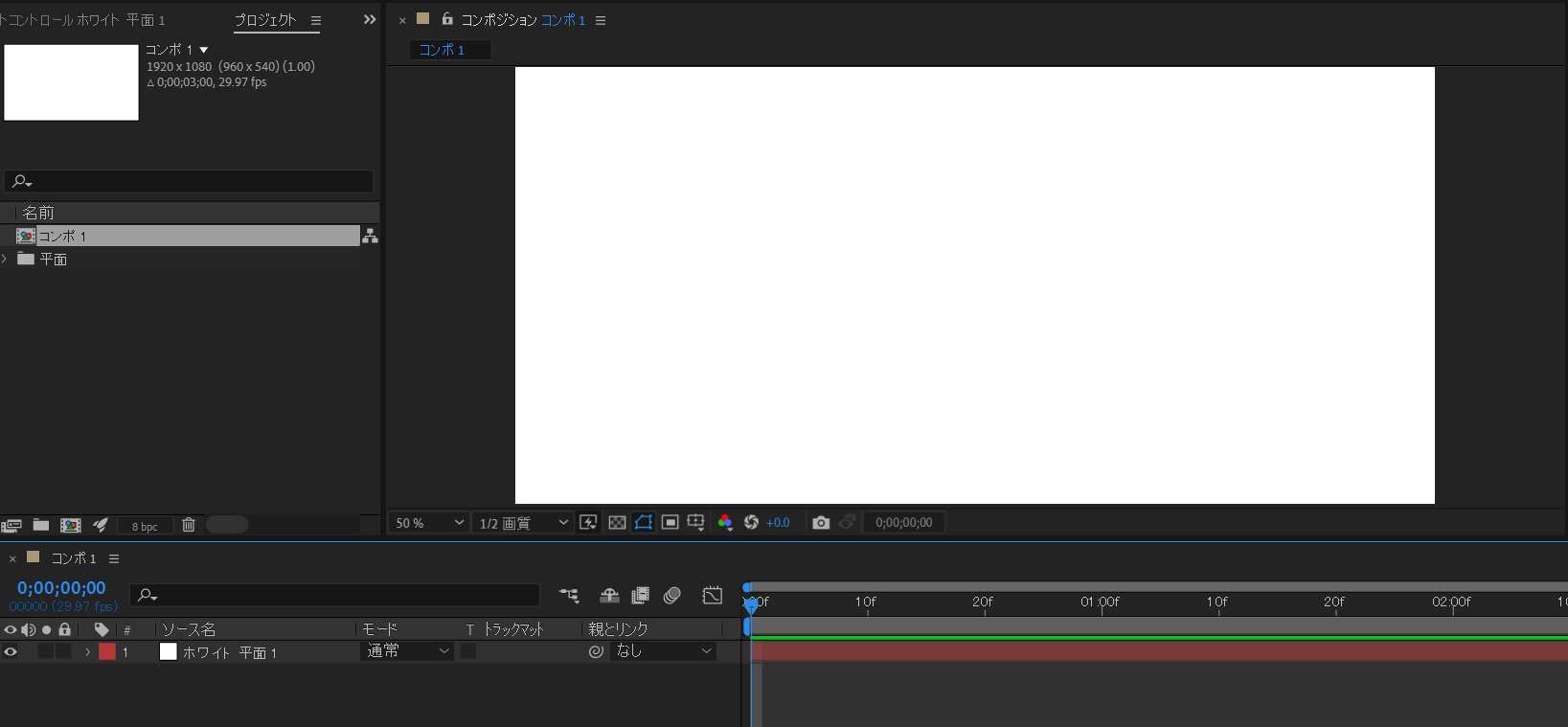
②水の表面を表現するため、水色の長方形ツールを作成します。塗りは水色で、線は無しとしておきます。
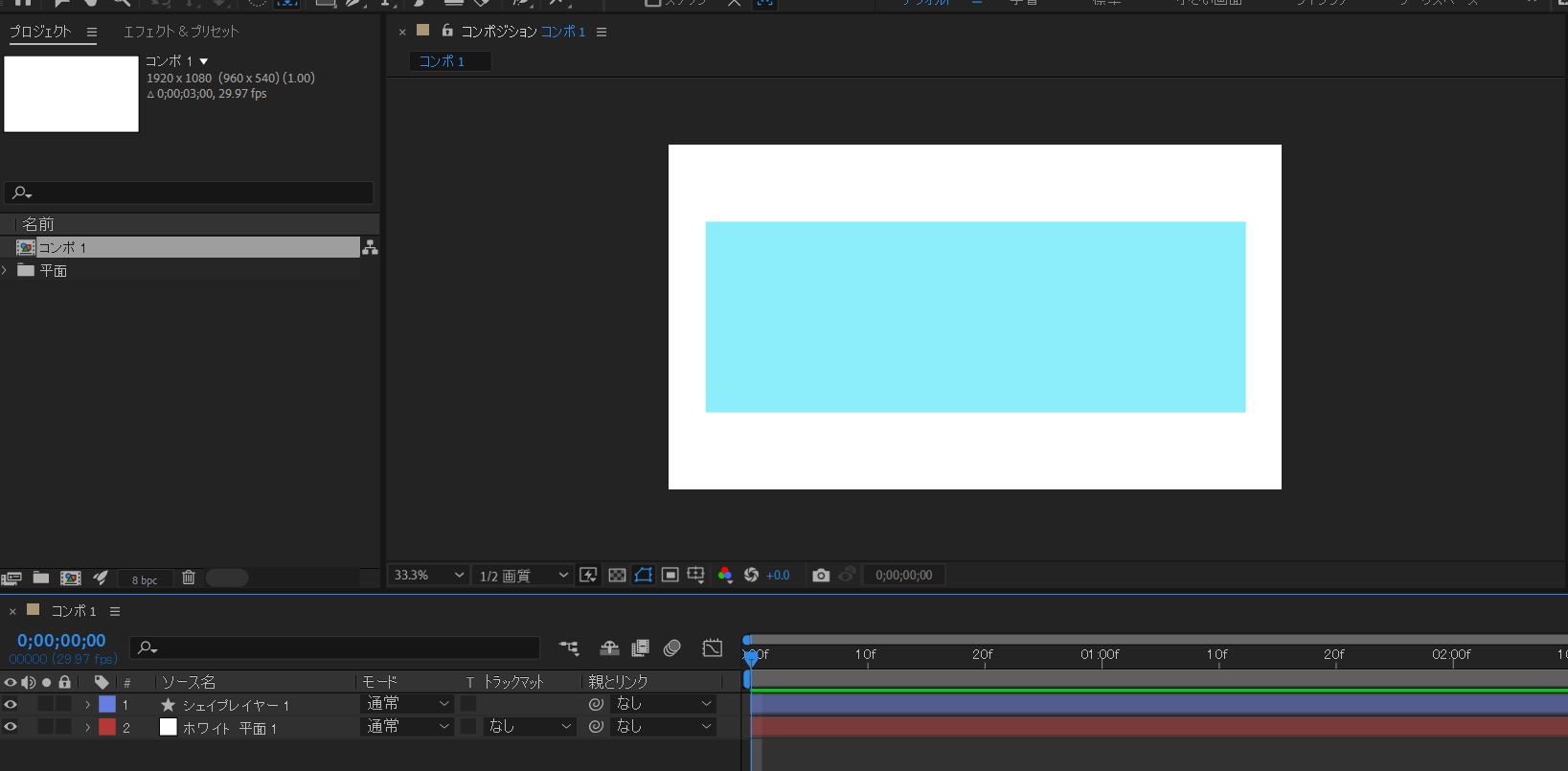
③水色のシェイプレイヤーのスケール数値を大きくし、位置を下げます。
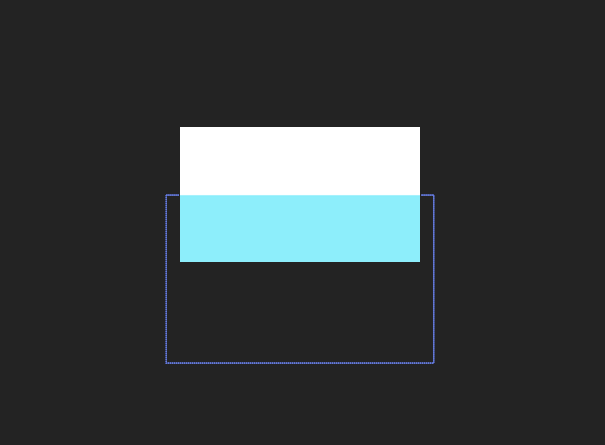
④水の表面のような表現にするため、シェイプレイヤーを直線から波が打っているような形へ変化させます。コンテンツ→追加→パスのウィグルをクリックします。
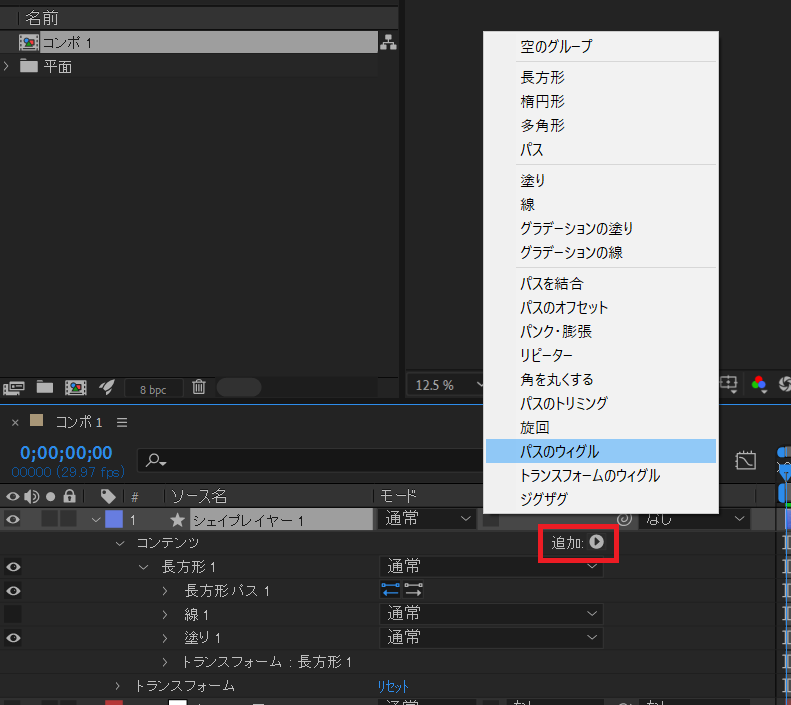
⑤パスのウィグル内の数値を変更させます。変更するものは主に以下の4点です。
サイズ:波の大きさ(ここでは400.0)
ディティール:波の細かさ(ここでは3.0)
ポイント:波の輪郭(ここでは滑らかに)
ウィグル/秒:波の動きの激しさ(ここでは1.0)
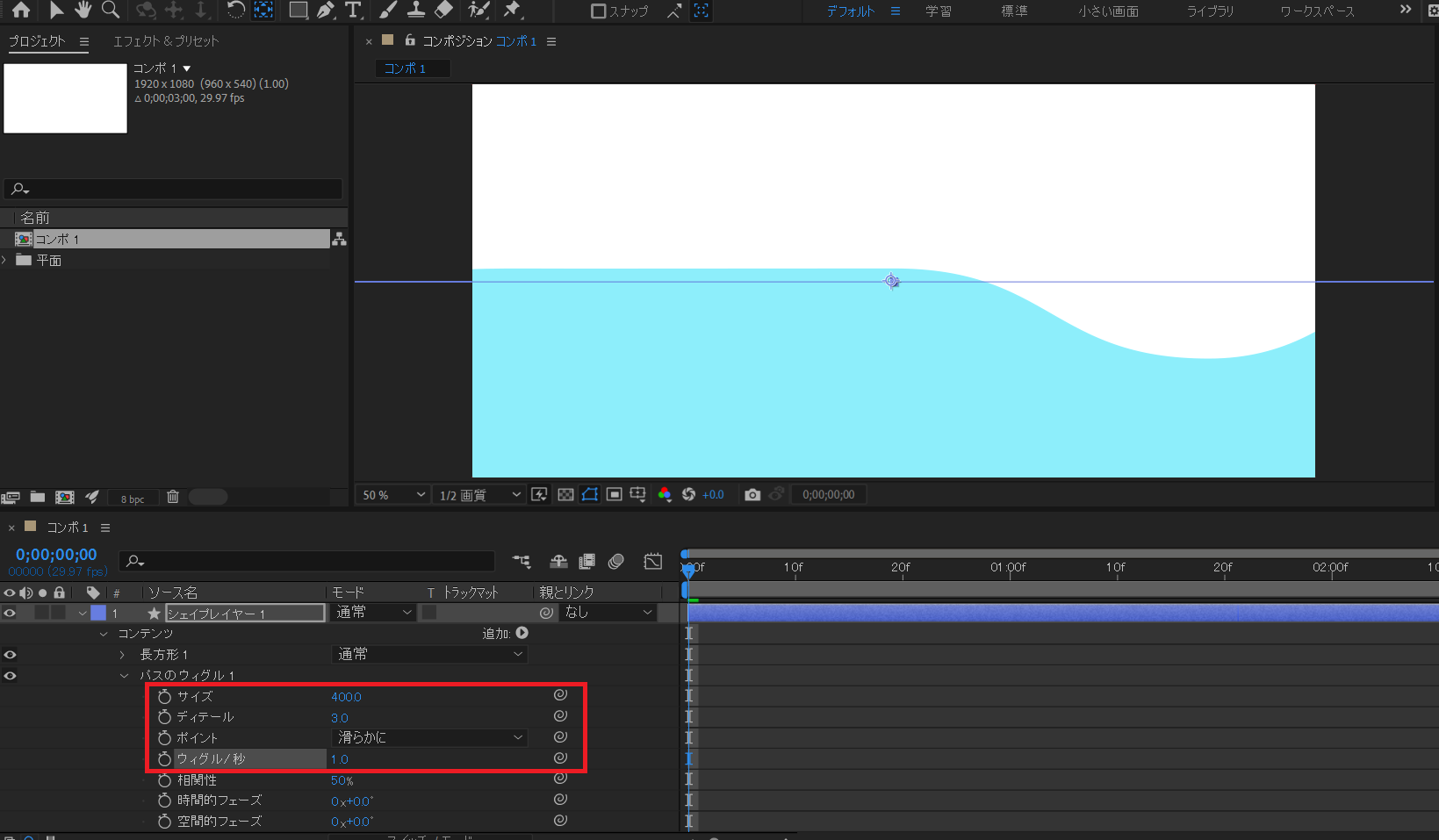
⑥⑤の操作で水の表面を再現したシェイプが出来上がりました。あとはシェイプレイヤーの位置にキーフレームを打ち、下から上へあがってくるような動きをつけると完成です。その時、動きが直線的になると違和感があるのでキーフレームを選択し、「F9」でイージーイーズをかけましょう。

以上までの手順で水が下から徐々に増えていくような表現ができます。
応用として、テキストレイヤーを作成し、それをトラックマットと指定すると、テキストが水の表面に合わせて出現するようになります。
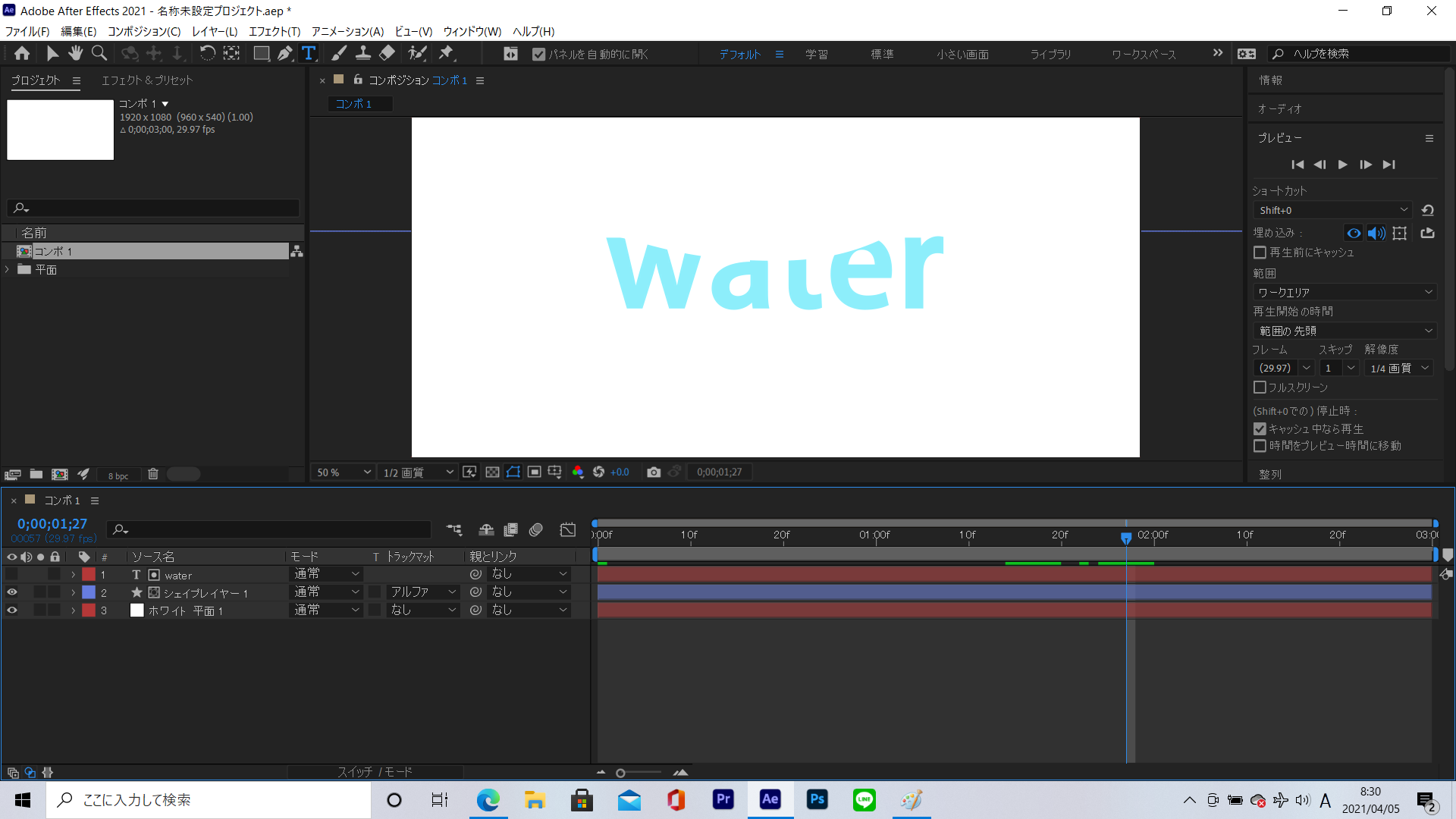
様々な場面で使える表現だと思いますので、ぜひご活用ください。
今回の記事は以上となります。ご覧いただきありがとうございました。









